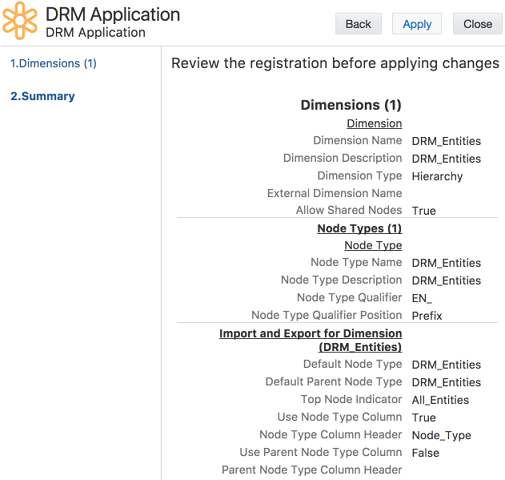ステップ1: Data Relationship Managementアプリケーションの登録
- 「アプリケーション」から、「登録」をクリックします。
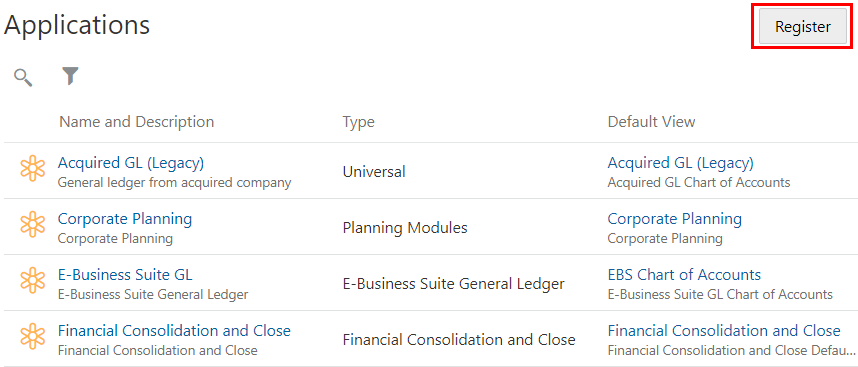
- 「汎用」アプリケーション・タイプを選択します。
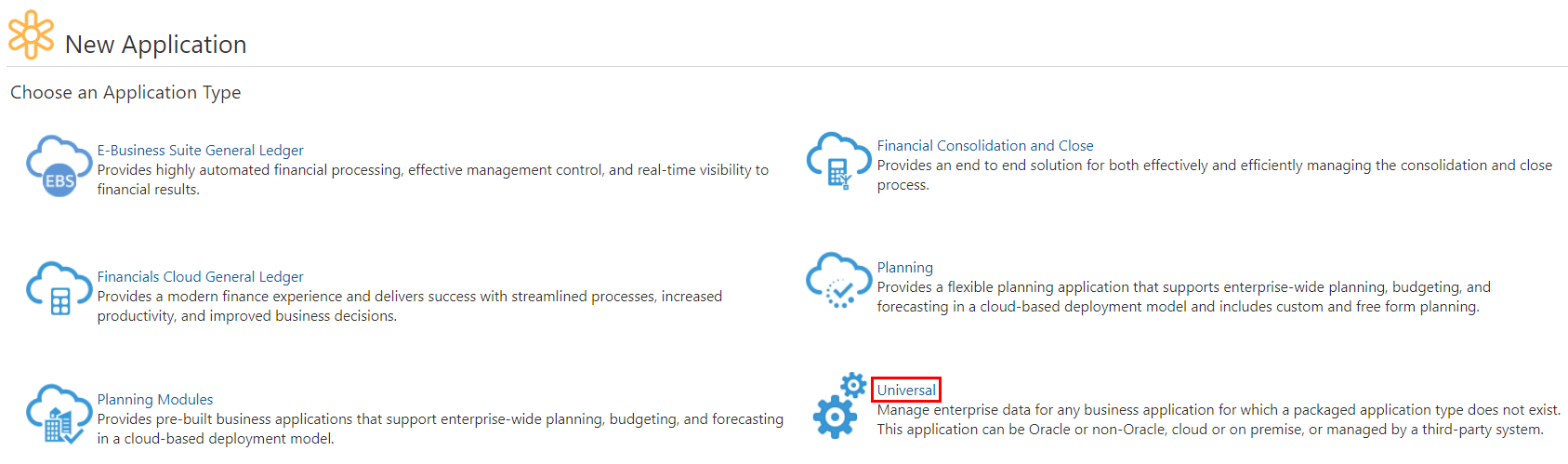
- アプリケーションの名前と説明を指定します。
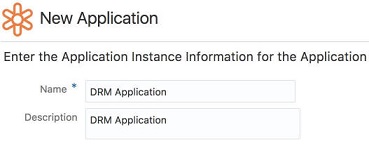
- Oracle Data Relationship Managementアプリケーションを作成します。
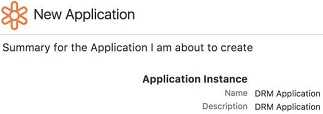
- 「追加」をクリックして、Data Relationship Managementアプリケーションからインポートするディメンションを定義します。
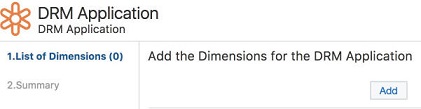
-
ディメンション情報を入力します。各ディメンションについて、階層とフラット・リストのどちらであるかを決定し、Data Relationship Managementでの外部ディメンション名を記録し、共有ノードを許可するかどうかを指定します。
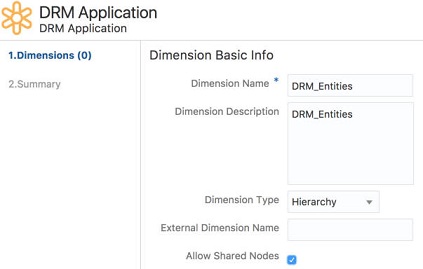
- 各ディメンションについて、「追加」をクリックしてノード・タイプ・リストを定義します。

- 必要に応じて各ノード・タイプの名前および修飾子を入力します。
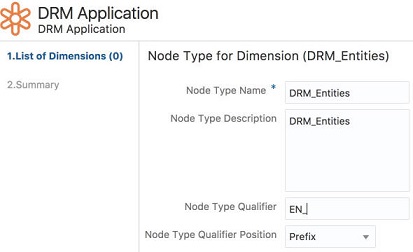
- 各ディメンションについて、各ノード・タイプのプロパティを作成します。
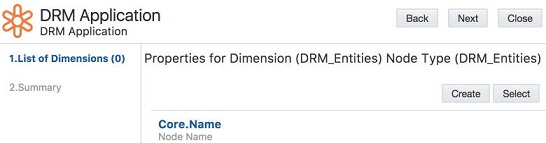
- そのノード・タイプのノードで使用可能にする必要のあるプロパティを定義します。新規プロパティを作成するか既存のプロパティを選択します。「次」をクリックします。

-
プロパティ情報を更新し、「次」をクリックします。
注:
列ヘッダーは必須です。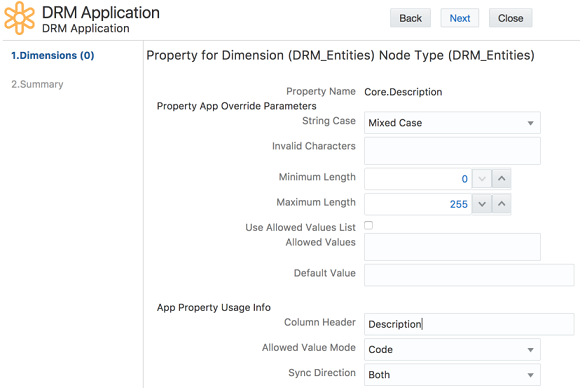
-
プロパティ名、説明、有効値およびプロパティがノード・レベルと関係レベルのどちらであるかを定義します。「次」をクリックします。
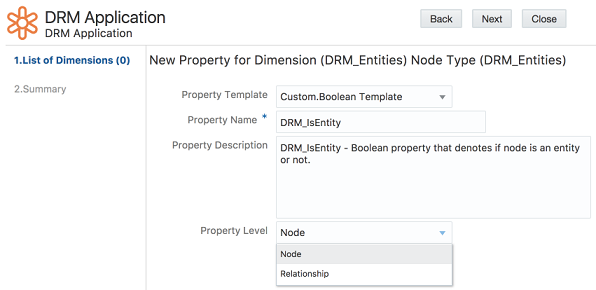
-
プロパティ・オーバーライド・パラメータとプロパティ使用情報を定義します。
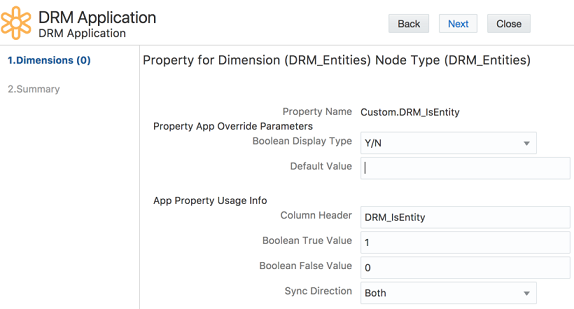
-
ディメンションのプロパティの要約を確認します。
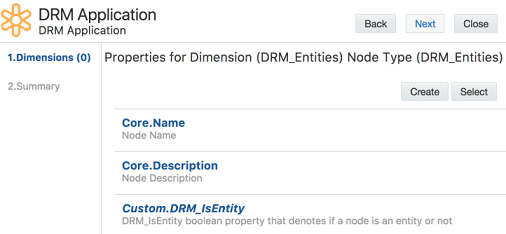
-
各ディメンションの最上位ノードと、インポートおよびエクスポート・ファイル内の「ノード・タイプ」フィールドの列ヘッダーを含めます。
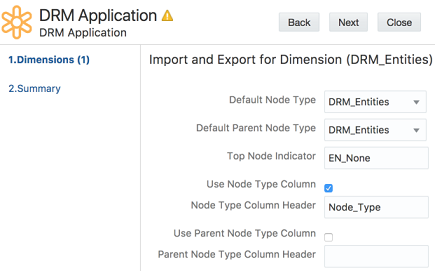
-
ステップ5から15を繰り返して他のディメンションを登録に追加し、「次」をクリックします。
-
すべての登録情報を確認し、「適用」をクリックしてData Relationship Managementアプリケーションを登録します。